Android 是一種廣泛使用的基於 Linux 核心的行動作業系統。它是開源免費軟體,與觸控螢幕智慧型手機和平板電腦設備相容。該作業系統由Google開發,大多數Android智慧型手機製造商都為其設備型號定制了自己的皮膚。對於高級用戶,有一個隱藏的開發人員選項選單,提供大量功能和自訂設置,包括 USB 偵錯。
說到USB 調試,它也是Android 手機的一個非常流行且有用的功能,用於將手機與PC/筆記型電腦連接以進行數據同步或刷新任何文件等。 ADB 時&Fastboot 指令在您的裝置上使用電腦時,USB 的偵錯模式就派上用場了。
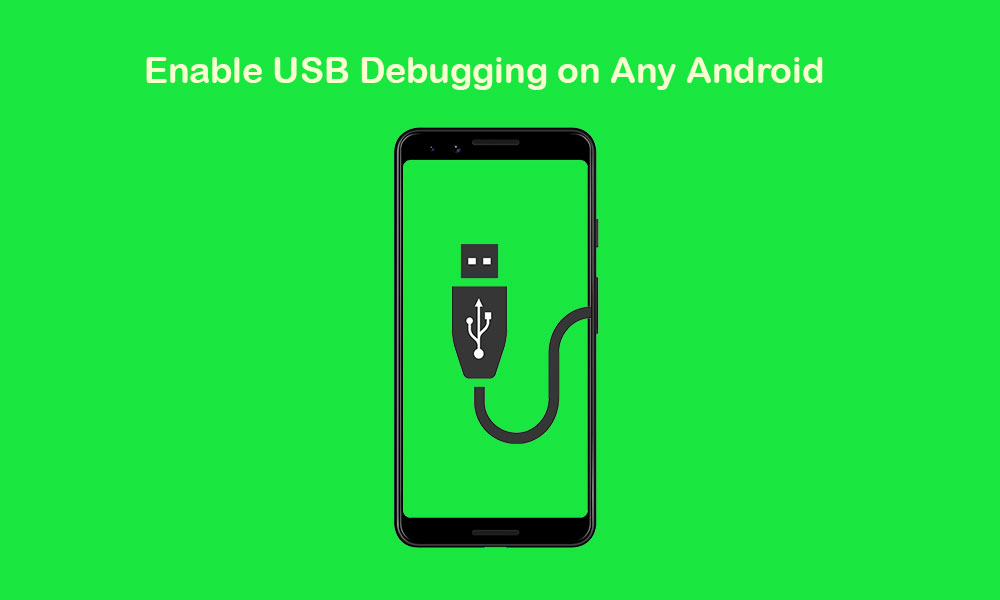
什麼是USB調試?
USB調試是一種允許Android設備與電腦通訊以使用Android SDK平台使用高級選項的模式。這裡的SDK代表軟體開發工具包。此功能可以安全地存取 Android 裝置上的一些專業區域,而大多數人在日常使用中不需要這些區域。這就是為什麼它被放置在開發者選項下,同樣,「開發者選項」對於普通 Android 用戶來說通常也是隱藏的。
當 Android 應用程式開發人員或進階使用者在電腦上安裝 Android SDK 時,SDK 會為開發人員或使用者提供一些使用 Android Studio 建立應用程式所需的存取權或工具。但是,如果您不需要安卓工作室,您只能安裝 Android SDK 以在裝置上啟用 root 存取權或執行其他任務。現在,讓我們快速了解一下 Android 裝置上 USB 偵錯的一些優勢。
USB偵錯的優點:
- USB 偵錯模式為您提供對 Android 裝置儲存和系統的進階存取。
- 使用此模式,使用者可以使用 USB 連接線輕鬆將裝置連接到 PC/筆記型電腦並存取檔案。如果不啟用 USB 偵錯,這些過程就無法完成或不夠流暢。
- 您可以在電腦上執行終端命令以將韌體或任何其他檔案刷新到您的裝置。
- 此外,您可以使用 ADB 和 Fastboot 命令來卸載檔案/應用程序,甚至在手機上停用它們。
- 或者,您可以閱讀手機的日誌檔案。
如何在任何 Android 裝置上啟用 USB 偵錯?
影片指南:
請參閱我們的深入視頻視覺輔助指南。
確保從預算到旗艦的每台 Android 裝置都具有相同的選項和流程來啟用此功能。
打開偵錯後,您可以使用 USB 連接線輕鬆將裝置連接到 PC。當您的電腦偵測到您連接的裝置時,您必須在手機螢幕上啟用偵錯權限。確認將電腦新增至受信任設備清單並開始使用它。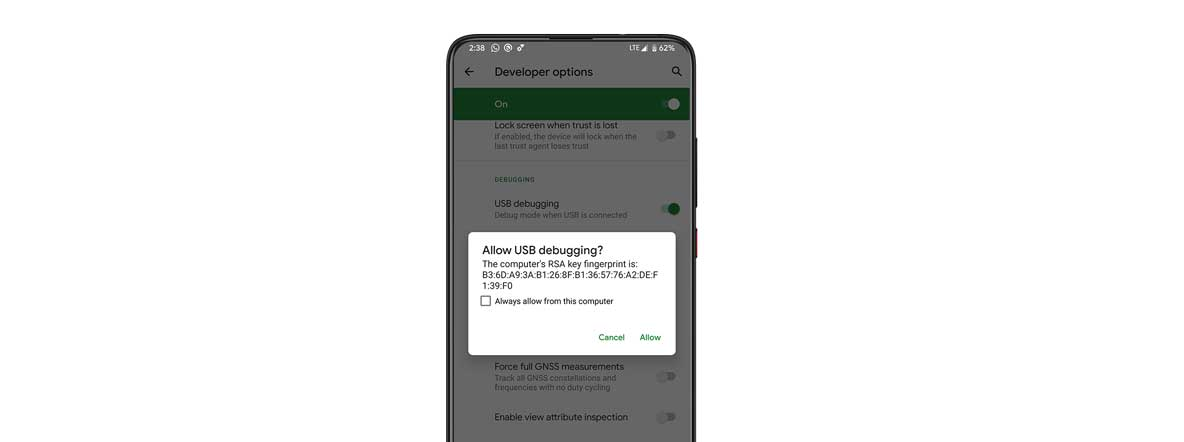 但是,如果您錯誤地拒絕了裝置上的提示,則可以修復它。選擇撤銷 USB 偵錯授權以撤銷先前對所有電腦的存取權。
但是,如果您錯誤地拒絕了裝置上的提示,則可以修復它。選擇撤銷 USB 偵錯授權以撤銷先前對所有電腦的存取權。
- 首先,從您的裝置上拔下 USB 連接線。
- 前往設備設定再次 >系統>開發者選項> 點選撤銷USB調試權限並選擇好的。
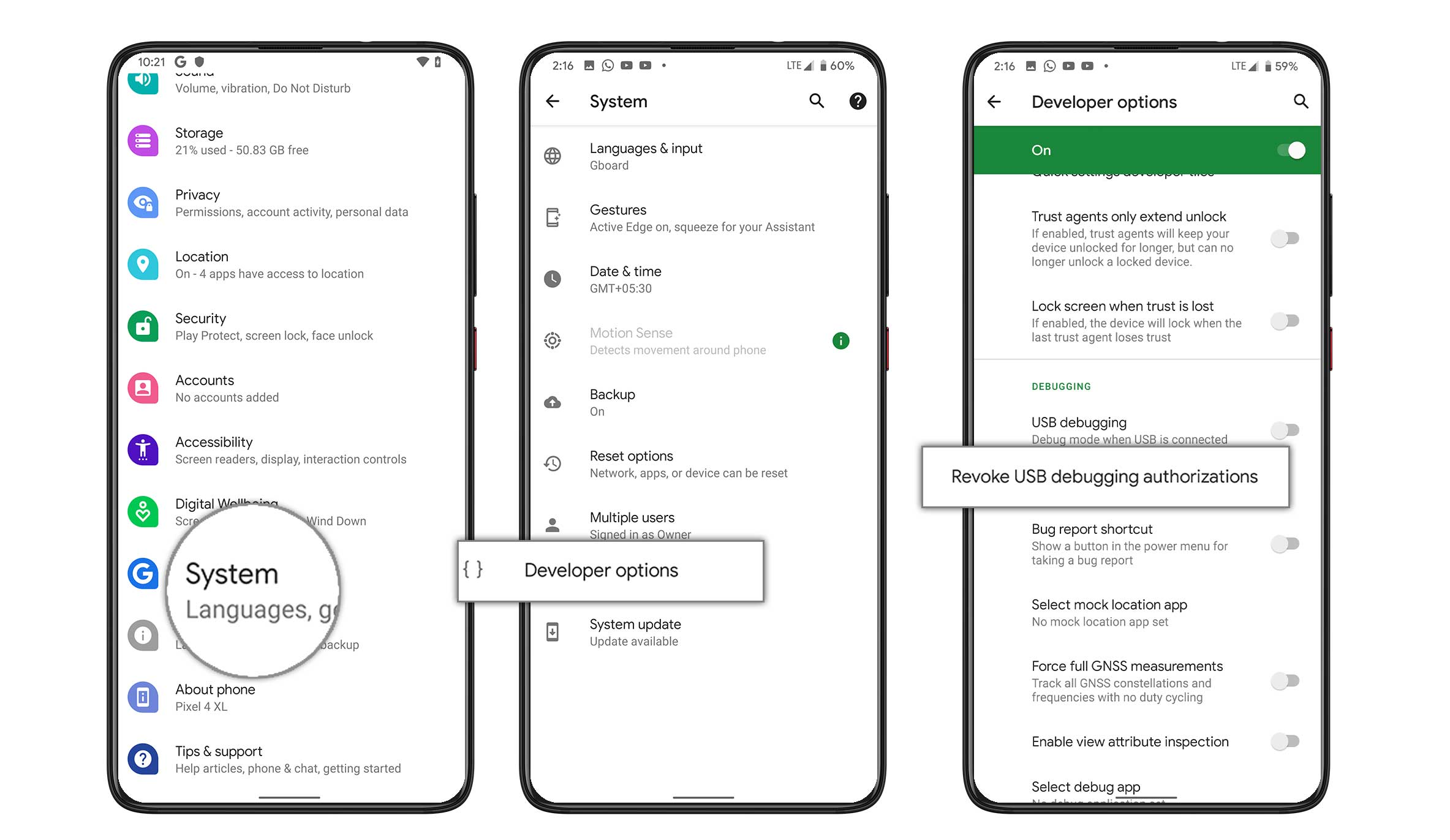
- 你完成了。現在,將您的裝置再次連接到 PC 並允許偵錯權限。
USB 偵錯在 Android 上有什麼作用?
正如我們之前提到的,USB 偵錯可讓您和系統透過電腦存取或執行手機的特殊任務或命令。因此,開發人員和一些高級 Android 用戶可以將應用程式推送到他們的裝置進行測試,甚至可以安裝 root 或解鎖引導程式或刷新任何第三方檔案或安裝任何可刷新的映像檔等等。
同時,如果您已經建立了 Android Studio 應用程式並想要在連接的 Android 設備上進行測試,您可以透過一些步驟輕鬆地將其推送到設備,它將運行並顯示在您的設備上。因此,您不需要執行額外的操作,例如移植 APK 檔案、將其複製到裝置以及手動旁加載該 APK。
Android USB 偵錯安全嗎?
通常,如果需要,您可以在 Android 裝置上使用偵錯模式。如果啟用了 USB 偵錯模式並且您已將手機連接到任何公共或未知充電埠或任何計算機,它可能會影響您。因為如果有人有權訪問該計算機或充電端口,您的設備資料可能會受到損害。
或者,如果您將裝置保持在偵錯啟用狀態,您的手機很容易受到攻擊。因此,我們建議您在不使用此功能時將其關閉。請務必在幾週或幾個月內從您的裝置撤銷先前使用過的電腦的存取權限,以確保您的裝置系統和個人資料的安全。
就是這樣,夥計們。我們希望本指南對您有所幫助。您可以在下面評論任何問題。

